Можливість пошуку файлів інтегрована в будь-яку операційну систему Windows. Microsoft покращила пошук у Windows Vista, і ці вдосконалення переносяться на Windows 7.
Однією корисною новою особливістю є можливість збереження пошуку для доступу пізніше без повторного введення параметрів пошуку. Збереження пошуку може бути корисним, якщо певні пошукові запити проводяться регулярно.
Але це не єдина перевага, оскільки цілком можливо використовувати пошук як віртуальні папки, скільки бібліотеки використовуються в Windows 7.
Користувачі Windows можуть використовувати збережені пошукові запити
- Список усіх їхніх ігор у Провіднику Windows.
- Відображення певних типів файлів або файлів у Провіднику Windows, наприклад, усіх музичних файлів, фотографій чи документів.
- Регулярно чистіть усі файли 0 кілобайт.
- Відображайте електронні листи, контакти та іншу важкодоступну інформацію безпосередньо в Провіднику Windows.
Користувачі Windows Vista можуть використовувати збережені пошукові пошуки для імітації функції бібліотеки Windows 7. Це не зовсім те саме, оскільки збережені пошукові записи повинні походити з однієї папки, тоді як бібліотеки можуть відображати вміст декількох папок, однак це найближче рідне рішення .
Як зберегти пошук у Windows
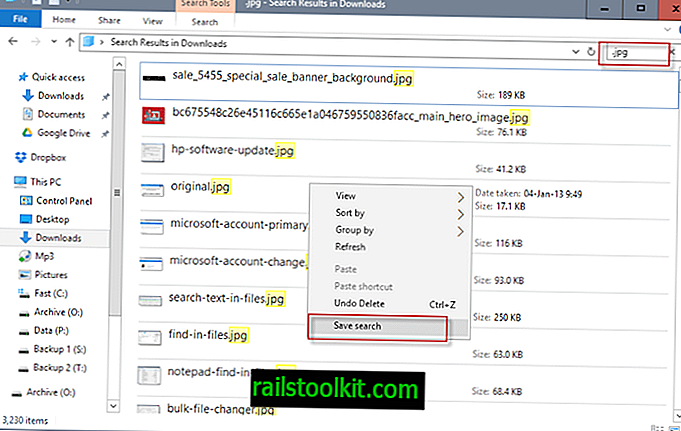
Оновлення : Зверніть увагу, що F3 більше не є опцією в нових версіях Windows. Це означає, що вам потрібно відкрити Провідник файлів і запустити пошуки звідти. Усі параметри, згадані нижче, також доступні, коли ви це робите. Кінець
Найшвидший варіант пошуку файлів у Windows - це відкрити вікно пошуку натисканням клавіші F3.
Хоча пошук може здійснюватися безпосередньо в Windows Explorer, деякі користувачі бачать лише обмежений вибір пошукових фільтрів у Провіднику Windows. Діалог F3 надає більше варіантів пошуку.
Ви вводите пошукові фрази в поле пошуку у верхньому правому куті вікна. Можна шукати розширення файлів, такі як .mp3, .jpg або .doc, щоб знайти лише ті типи файлів, або шукати такі терміни, як "фінансовий" або "бюджет", щоб знайти лише файли, що містять ці фрази.
Потім фільтри пошуку можуть використовуватися для фільтрування за типом файлу, видом, датою, розміром чи назвою. Деякі користувачі Windows бачать фільтри дати та розміру лише під час пошуку в Провіднику Windows.
Вирішення проблеми полягає в тому, щоб ввести фільтри вручну, наприклад "type: = mp3", щоб шукати лише файли з розширенням mp3-файлу. Оскільки фільтр типу використовується для пошуку лише файлів із конкретним розширенням файлу, фільтр Kind використовується для пошуку конкретних категорій файлів, таких як музика, зображення або файли документів із різними розширеннями файлів. Наприклад, пошук "kind: = music" знаходить усі музичні файли незалежно від їх розширення.
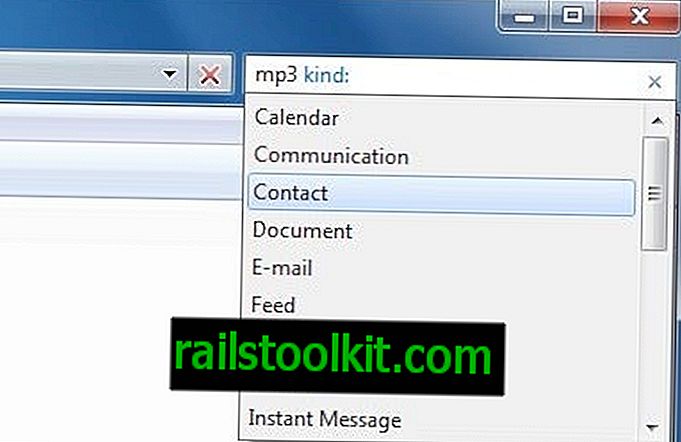
Можна ввести фільтри пошуку у вікні Провідника Windows. Ось декілька поширених:
- вид : = музика, вид: = папка, вид: = документ, вид: = програма, вид: = відео, вид: = фільм, вид: = картина, вид: = гра
- type : = mp3, type: = doc, type: = jpg
- розмір : порожній (O кілобайт файлів), розмір: крихітний (0-10 кілобайт), розмір: невеликий (10-100 кілобайт), розмір: середній (100 кілобайт - 1 мегабайт), розмір: великий (1-16 мегабайт), розмір: величезний (16-128 мегабайт), розмір: гігантський (понад 128 мегабайт)
- datemodified : 15.04.2010, datemodified: раніше цього місяця, datemodified: минулого тижня, datemodified: на початку цього року, datemodified: вчора
Результати пошуку відображаються у стандартному вікні Провідника Windows. Файли можна отримати безпосередньо у вікні.
Збереження пошукових запитів у Windows
Опція збереження пошуку відображається під рядком меню, але над результатами пошуку. Ви можете натиснути правою кнопкою миші на вікні результатів пошуку та вибрати також "зберегти пошук", якщо ви хочете.
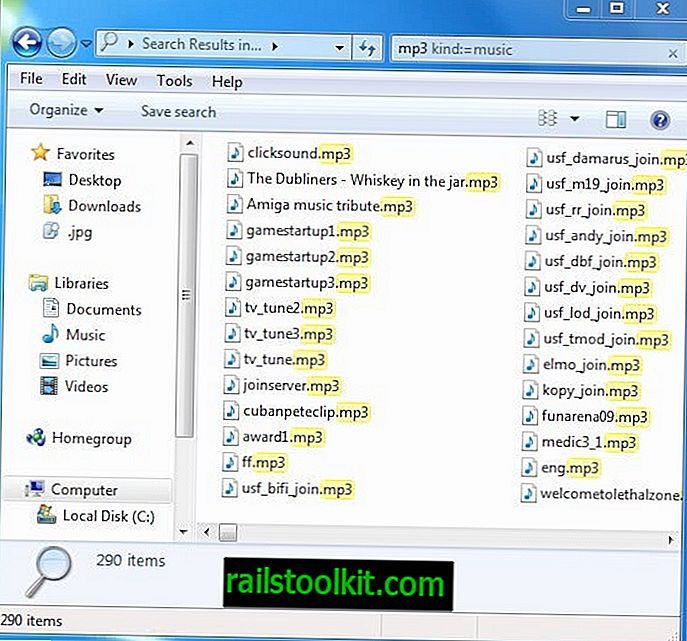
Потім з'явиться вікно діалогу "Зберегти файл", щоб зберегти пошук у локальній комп'ютерній системі. Пошук також буде вказаний у розділі Обране в Провіднику Windows, щоб користувач міг натиснути на збережений пошук, щоб отримати доступ безпосередньо до результатів пошуку. Результати пошуку автоматично оновлюються, коли в місці пошуку розміщуються нові файли, які відповідають пошуковій фразі та фільтрам.
Поради
Пошуки проводяться швидше, якщо індексування включено на встановлених накопичувачах. Також зазвичай швидше вводити терміни та фільтри у форму пошуку вручну, ніж вибирати їх за допомогою миші.
На цьому закінчується підручник про збереження пошуку в Windows. Будь ласка, поділіться своїми порадами щодо пошуку Windows у коментарях.














